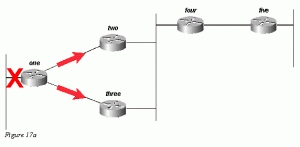На пръв поглед това е много прост и в същото време спорен въпрос. Почти винаги, когато ме питаха как да изключа рутера, трябваше да въведа как да изключа Wi-Fi мрежата. Така че маршрутизаторът не разпространява Wi-Fi, а Интернет продължава да работи на свързаните устройства чрез кабел. В тази статия ще разгледаме и двата варианта. Също така ще ви покажа как можете бързо да изключите и, ако е необходимо, да включите Wi-Fi мрежата чрез специален бутон на корпуса на рутера или от компютър, телефон, таблет - чрез контролния панел. Помислете за примера на рутери от популярни производители: TP-Link, ASUS, D-Link, ZyXEL. Ако имате различен рутер, тази статия може да ви бъде полезна. Тъй като всички действия са почти еднакви на всички устройства.
Може да се наложи да изключите напълно рутера си. Например, когато заминавате някъде или не се нуждаете от интернет. В такъв случай е най-добре просто да изключите захранващия адаптер от контакта. И също така е препоръчително да извадите кабела от рутера, през който идва Интернет. Това е в случай, че има гръмотевична буря. За да не се повреди рутерът. Писах за това в отделна статия: след гръмотевична буря Wi-Fi рутерът спря да работи.
Захранването на рутера може да бъде изключено и с бутона "Включване / изключване на захранването".

Вярно е, че не всички рутери имат такъв бутон. Като правило не се предлага на бюджетни модели.
Това е за пълно изключване. Но както вече писах по-горе, най-често трябва да деактивирате само разпространението на Wi-Fi. Така че интернет на компютъра и други устройства чрез кабел продължава да работи.
Как да изключите Wi-Fi мрежата с бутона и чрез настройките (отдалечено)
Повечето модели рутери имат на корпуса бутон за включване / изключване на Wi-Fi. В зависимост от модела и производителя, този бутон може да е на различни места и може да бъде обозначен по различен начин. Но намирането й не е трудно. Просто натиснете този бутон (може би го задръжте за 3 секунди) и Wi-Fi ще се изключи напълно. Индикаторът за Wi-Fi трябва да изгасне. Рутерът няма да разпространява безжичната мрежа, докато не я включите отново с бутона.
Ако на вашия рутер няма такъв бутон, можете да изключите безжичната мрежа в контролния панел, до който можете да получите достъп от компютър, смартфон или таблет.
Важен момент! Не деактивирайте безжичната мрежа чрез контролния панел, ако всички устройства са свързани чрез Wi-Fi и няма начин да въведете настройките на рутера чрез кабел. Ако изключите Wi-Fi мрежата, няма да можете да я включите, тъй като няма да можете да се свържете с мрежата и да отидете в уеб интерфейса.
Деактивирайте Wi-Fi на TP-Link
Обикновено това може да стане с бутона „Включване / изключване на Wi-Fi“ или „Включване / изключване на безжична връзка“. За да изключите Wi-Fi, трябва да задържите бутона за около 5 секунди.

Съответният индикатор трябва да изгасне и безжичната мрежа ще бъде загубена. За да го включите отново, трябва също да натиснете и задържите бутона за няколко секунди. Няма такъв бутон на бюджетни модели като: TP-Link TL-WR740N, TL-WR841ND, TL-WR840N и др.
Можете също да отидете в настройките на рутера, в раздела "Безжична връзка" премахнете отметката от квадратчето "Активиране на радиото за безжичен рутер" и запазете настройките.

И екранна снимка от новия контролен панел.

Не забравяйте да запазите настройките си.
Управление на Wi-Fi мрежа на рутери ASUS
Само някои рутери на ASUS имат бутон, който може да се използва за изключване на Wi-Fi мрежата.

Но всичко може бързо да бъде деактивирано чрез контролния панел. Ако не знаете как да го въведете, вижте тази инструкция. След това отидете в раздела "Безжичен" - "Професионален". Изключете радиото.

Не забравяйте да запазите настройките си.
Също така на рутерите на ASUS можете да конфигурирате графика за безжичната мрежа. Той автоматично ще се изключи и включи. Прочетете повече в статията: График за Wi-Fi на рутер на Asus.
D-Link
Нещо, което дори не съм виждал D-Link рутери, които биха имали бутон за изключване на Wi-Fi мрежата. Вижте дали вашият модел го има. С надпис или икона.
И в контролния панел (който може да бъде достъпен с помощта на тази инструкция), трябва да отидете в раздела "Wi-Fi", да премахнете отметката от квадратчето "Broadcast wireless network" и да запазите настройките.

За да активирате, просто поставете отметка в квадратчето и запазете настройките отново.
ZyXEL
Можете да използвате бутона.

Този бутон активира WPS. Но ако го натиснете и задържите за около 3 секунди, тогава Wi-Fi мрежата е напълно изключена. Можете да разберете по индикатора за изключена безжична връзка.
И в настройките това може да се направи в раздела "Wi-Fi".

По тази тема написах отделна статия: как да деактивирам Wi-Fi на рутер Zyxel Keenetic.
Това е всичко. Можете да оставите въпроси в коментарите. Определено ще отговоря на всички. Късмет!